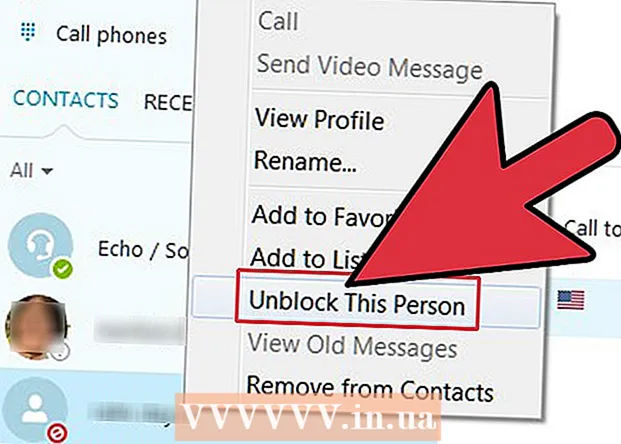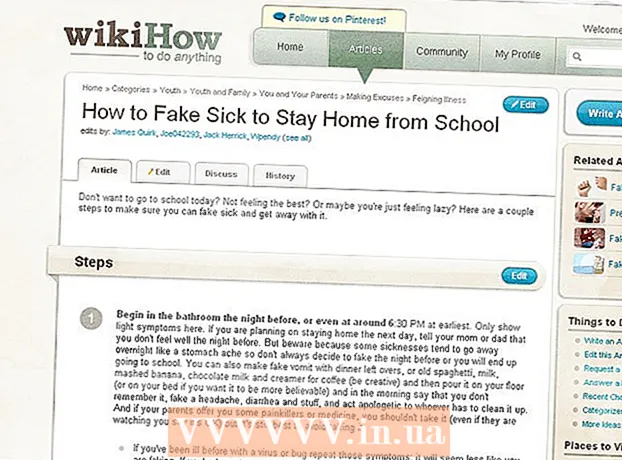Autor:
Laura McKinney
Datum Stvaranja:
5 Travanj 2021
Datum Ažuriranja:
1 Srpanj 2024

Sadržaj
Ako želite izbjeći da vas napadnu drugi korisnici koji ciljaju IP adresu ili samo želite novi identitet na mreži, tada vam promjena IP adrese može biti vrlo korisna. IP adresu na Macu možete promijeniti u bilo kojem trenutku putem izbornika System Preferences (Postavke sustava).
Koraci
Metoda 1 od 3: Promjena IP adrese
u gornjem lijevom kutu zaslona. Pojavit će se padajući izbornik.
u gornjem lijevom kutu zaslona. Pojavit će se padajući izbornik.
- Budući da je proxy poslužitelj još jedna privremena mreža koju moramo povezati s Internetom, ovu metodu možete primijeniti ako trenutna mreža ne radi.

Klik Postavke sustava. Ova je opcija ispod naslova "O ovom Macu".
Klik Mreža. Ova je opcija desno od "iCloud" u trećem redu.

Kliknite mrežu koju koristite na lijevoj traci. Na primjer, ako koristite Wi-Fi vezu, kliknite "Wi-Fi".
Klik Napredna. Ova se opcija nalazi u donjem desnom kutu prozora.

Kliknite karticu Proxies. Ova je opcija na vrhu prozora, u istom redu s karticama DNS, POBJEDI, 802,1X, TCP / IP i Hardver.
Kliknite za odabir protokola ispod odjeljka „Odaberite protokol za konfiguriranje naslova”(Odaberite protokol za konfiguriranje).
- Odaberite "SOCKS Proxy" ako niste sigurni u protokol koji ćete koristiti. Protokol "SOCKS Proxy" obično se koristi za usmjeravanje mrežnih paketa između klijenta i poslužitelja putem proxyja. Ova je opcija vrlo učinkovita u povećanju opće sigurnosti i skrivanju adresa klijenta aplikacija.
- Web protokol (HTTP) i sigurni web protokol (HTTPS) također se često koriste, ali manje sigurni od SOCKS proxyja.
U prazno polje unesite IP adresu željenog proxy poslužitelja.
- Ako koristite proxy SOCKS, morate otići na popis proxyja SOCKS na http://sockslist.net/ kako biste odabrali IP adresu kategorije 4 ili 5.
Klik u redu onda odaberite Prijavite se. Tada biste se trebali povezati s navedenim proxy poslužiteljem. oglas
3. metoda od 3: Odspojite usmjerivač / modem
Odspojite usmjerivač (usmjerivač) ili modem (modem). Ponekad su usmjerivači i modemi kombinirani 2 u 1, pa samo moramo odspojiti jedan uređaj. Ako su usmjerivač i modem odvojeni uređaji, možete ih isključiti kako biste resetirali IP adresu.
- Pričekajte nekoliko sekundi do nekoliko minuta. Većina kućnih mreža koristi dinamičke IP adrese. To znači da će vam pružatelj mrežnih usluga dodijeliti novu IP adresu svaki put kad se usmjerivač ili modem ponovno povežu s mrežom.
Ponovno spojite usmjerivač. Pričekajte da se usmjerivač ponovno poveže s mrežom.
Provjerite ima li novu IP adresu. Možete ga vidjeti u odjeljku "Mreža" u "Postavke sustava".
- Ako to i dalje ne uspije, ponovo isključite modem i pokušajte ponovo nakon nekoliko sati.
Savjet
- Ako želite blokirati ili sakriti svoju IP adresu, razmislite o upotrebi proxy poslužitelja umjesto da promijenite IP adresu. Napomena: Korištenje proxy poslužitelja može usporiti vašu internetsku vezu, ali to vas čini anonimnima bez promjene vaše IP adrese.